Canon POWERSHOT A95: 5 Нажмите кнопку MENU.
5 Нажмите кнопку MENU.: Canon POWERSHOT A95
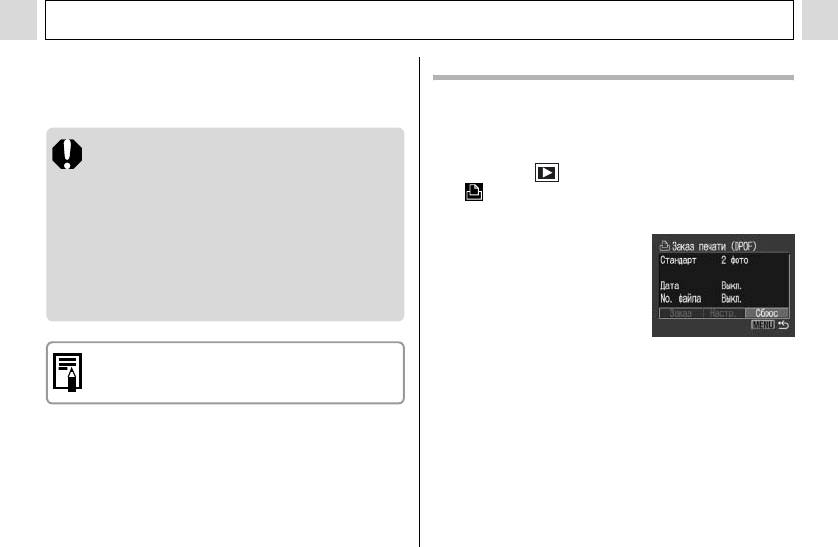
Различные функции
5 Нажмите кнопку MENU.
Сброс параметров печати
" Меню настройки закрывается, и открывается меню
Функция «Сброс» сбрасывает все установки для печати
«Заказ печати».
и устанавливает для параметра «Тип печати» значение
[Стандарт], для параметра «Дата» – значение [Выкл.] и
"
Если для параметра [Тип печати] задано значение
для параметра «No. файла» – значение [Выкл.].
[Индекс], одновременная установка значения
[Вкл.] для параметров [Дата] и [No. файла]
1 В меню [ (Меню показа)] выберите
невозможна.
(Заказ печати) и нажмите кнопку SET.
"
Если для параметра [Тип печати] задано значение
" См. Выбор меню и установок (стр. 66).
[Оба] или [Стандарт], для параметров [Дата] и
[No. файла] можно одновременно установить
2 Кнопкой перемеще-
значение [Вкл.]. Однако при подключении к
ния влево или вправо
CP-принтеру при стандартной печати печатается
выберите [Сброс] и
только дата, а при индексной печати – только
номер файла.
нажмите кнопку SET.
Дата и время впечатываются в формате, задан-
3 Кнопкой перемещения влево или вправо
ном в меню «Дата/Время» (стр. 21).
выберите [OK] и нажмите кнопку SET.
" Для отмены сброса выберите [Отмена] и нажмите
кнопку SET.
106
Оглавление
- 2 Сдвиньте защелку
- 1 Убедитесь, что камера выключена.
- 1 Включите питание (стр. 31).
- 4 Кнопкой «Влево» или
- 4 Установите дату
- 1 Включите питание (стр. 31).
- 4 Кнопкой «Вверх»,
- 1 Откройте ЖК-монитор влево на 180°
- 2 Поверните ЖК-монитор обратно
- 1 Нажмите кнопку ON/OFF (Вкл./Выкл.)
- 5 С помощью рычага зуммирования
- 7 Полностью нажмите
- 1 Выберите композицию кадра, чтобы
- 1 Нажмите кнопку MENU.
- 1 Поворачивая диск
- 1 Нажмите кнопку FUNC.
- 1 Для переключения
- 1 В меню [ (Меню
- 1 Включите ЖК-монитор, нажав кнопку
- 1 Нажмите кнопку
- 5 Произведите съемку. 2 В меню [ (Меню
- 3 Кнопкой перемещения влево или вправо
- 3 Снимите первый кадр.
- 1 Поверните диск установки режима в
- 4 Нажмите кнопку FUNC.
- 2 В меню [ (Меню
- 1 Поверните диск установки режима
- 1 Откройте экран ЖК-монитора.
- 2 Нажмите рычаг зуммирования
- 1 В индексном режиме (стр. 59) нажмите
- 1 Выберите видеофильм для редактиро-
- 2 Кнопкой перемещения влево или вправо 5 Кнопкой перемещения вверх или вниз
- 1 В меню [ (Меню
- 2.
- 1 Нажмите кнопку MENU. 2 Для переключения между меню используйте кнопки
- 1 Включите питание.
- 1 Убедитесь, что камера находится
- 1 В меню [ (Меню съемки)] выберите
- 2 Выберите требуемую
- 7 Нажмите кнопку .
- 4 Кнопкой перемеще-
- 3 Нажмите кнопку FUNC.
- 1 Выберите в меню
- 1 Выберите в меню FUNC. (Функции)
- 1 Выберите в меню
- 1 Наведите рамку автофокусировки на
- 2 Заново скомпонуйте изображение и
- 2 Сфокусируйтесь с помощью кнопок
- 3 В меню [ (Меню
- 1 В меню [ (Меню показа)] выберите
- 3 Кнопкой перемещения влево или вправо
- 1 В меню [ (Меню показа)] выберите
- 3 Нажмите кнопку MENU.
- 1 В меню [ (Меню показа)] выберите
- 4 Нажмите кнопку MENU.
- 3 Кнопкой перемещения вверх или вниз
- 5 Нажмите кнопку MENU.
- 2 Кнопкой перемеще-
- 4 Нажмите кнопку MENU.
- 1 Установите драйвер и программное
- 4 Нажмите кнопку ON/OFF (Вкл./Выкл.) 5 В диалоговом окне событий на экране
- 6 Щелкните мышью на кнопке [Set]
- 2 Кнопкой перемеще-
- 4 Нажмите кнопку MENU.
- 1 Извлеките CF-карту из камеры и устано-
- 3 Подключите другие концы AV-кабеля
- 2 Кнопкой перемещения влево или вправо
- 2 Выберите [ (Моя
- 1 Установите переключатель режима
- 4 Кнопкой перемещения влево или вправо 6b Кнопкой перемещения влево или
- 2 Откройте крышку разъемов и
- 4 Совместив метку " на адаптере






